Förutsatt att du har automatisk stavning och att grammatikkontrollen är aktiverad, bör Outlook automatiskt varna dig för eventuella fel i e-postmeddelandena du skapar. När Outlook stavningskontroll inte fungerar kan du förbise ett misstag som kan vara oprofessionellt eller pinsamt. Lär dig de vanligaste orsakerna till problemet och lös det snabbt.
Dessa korrigeringar gäller Outlook för Microsoft 365, Outlook 2019, Outlook 2016, Outlook 2013 och Outlook 2010.
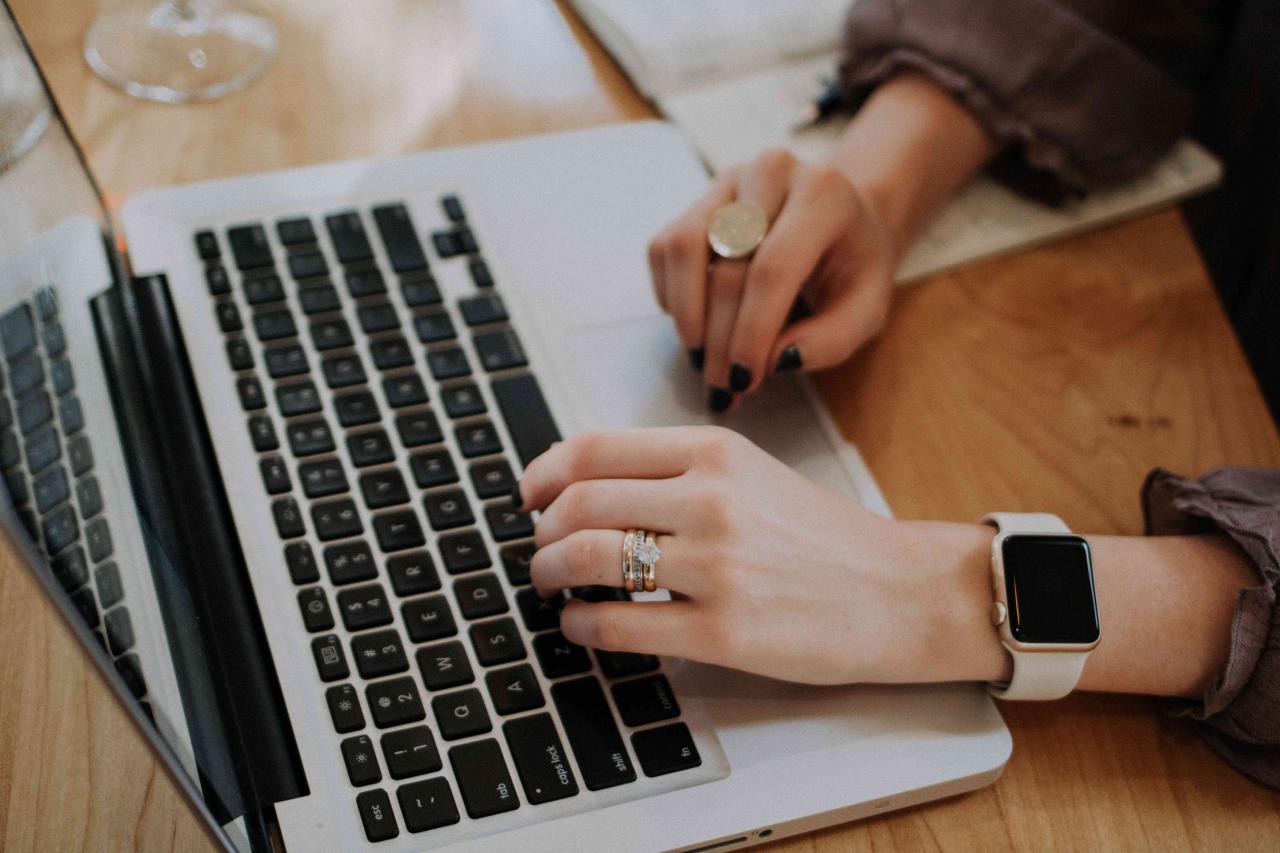
Christin Hume / Unsplash
Orsaker till att stavningskontroll i Outlook inte fungerar
Den här praktiska funktionen sparar dig från pinsamma felstavningar. Vad orsakar att Outlooks stavningskontroll misslyckas eller inte fungerar alls? Det finns några möjliga faktorer som kan leda till att stavningskontroll inte fungerar i Outlook.
- Funktionen för automatisk stavning och grammatik är avstängd.
- Fel språk.
- En korrupt patch eller installation av Outlook.
Hur fixar du Outlook Stavningskontroll fungerar inte
När du arbetar ordentligt meddelar Outlook stavnings- och grammatikverktyget dig genom att understryka möjliga misstag. Detta är en visuell indikator på att den fungerar som den ska. Felsök troliga problem för att upptäcka orsaken till att det inte fungerar och åtgärda det.
Starta om Outlook efter varje felsökningssteg för att säkerställa att ändringar tillämpas.
-
Starta om Outlook. När Outlook har startats om, se till att stavningskontrollverktyget fungerar som det ska. Det är frustrerande, men omstart kan lösa många problem.
-
Ställ in Outlook automatisk kontroll. Se till att Outlook är inställt på att kontrollera din stavning varje gång du skickar ett e-postmeddelande.
-
Ändra standardspråket i Outlook. En språkvariation kan göra att det verkar som om stavningskontrollverktyget inte fungerar korrekt. Eftersom Outlook använder MS Word för att komponera, kanske du också vill se till vilket språk det är inställt på. Till exempel, engelska engelska och amerikanska engelska stavar många ord lite annorlunda.
-
Kör stavningskontroll manuellt. Ange flera felstavade ord i ett nytt e-postmeddelande och välj sedan översyn > Stavning och grammatik för att köra stavning och grammatik-kontroll manuellt. Detta låter dig se om stavningskontrollen fungerar alls.
-
Inaktivera meddelande Ignorering. Kontrollera om stavningskontroll ignorerar vissa delar av dina e-postmeddelanden. Om Outlook är inställt på att ignorera områden i svar och vidarebefordrade meddelanden kan det leda till att verktyget inte fungerar. Gå till Fil > Tillbehör > Post och rensa Ignorera originalmeddelandetexten som svar eller vidarebefordran alternativet under Skriv meddelanden, Välj sedan OK.
-
Reparera Outlook. Om det inte fungerar alls, försök att reparera Outlook. Fortsätt felsökningen om det fungerar manuellt, men inte automatiskt.
Stavningskontroll fungerar inte i Outlook.com
Det finns ingen inbyggd stavningskontroll tillgänglig i onlineversionen av Microsoft Outlook. Använd istället ett webbläsartillägg som Grammarly, de inbyggda stavningskontrollfunktionerna i ditt system eller installera en stavnings- och grammatikapp.
I Windows 8 och senare kan du aktivera systemets autokorrigeringsalternativ. Gå till PC-inställningarna och sök efter Felstavade Autokorrigering ord och Markera felstavade ord, aktivera sedan båda dessa.
